18.1. Lesson: QGIS Tarayıcıda Veritabanlarıyla çalışma
Önceki 2 modülde, ilişkisel veritabanlarının temel kavramlarına, özelliklerine ve işlevlerinin yanı sıra, ilişkisel bir veritabanında uzamsal verileri depolamamızı, yönetmemizi, sorgulamamızı ve değiştirmemizi sağlayan uzantılara baktık. Bu bölüm, QGIS’de uzamsal veritabanlarının etkili bir şekilde nasıl kullanılacağına daha derinlemesine bakacaktır.
Bu dersin amacı: QGIS Tarayıcı Arayüzünü kullanarak uzaysal veritabanları ile nasıl etkileşimde bulunulacağını öğrenmek.
18.1.1. |temel| Follow Along: QGIS tarayıcıyı kullanarak Veritabanına Tablo Ekleme
Bir veritabanından QGIS katman olarak tablo eklemeye ayrıntılı olarak baktık, şimdi buna biraz daha detaylı bakalım ve QGIS te bunu daha farklı yollarda yapılabilmesine bakalım. Yeni Tarayıcı Arayüzüne bakarak başlayalım.
QGIS te yeni boş bir harita açınız.
Katman Paneli sekmesinin altındaki Tarayıcı sekmesini tıklayarak Tarayıcıyı açınız.
PostGIS bölmesinin ağacını açınız ve orada daha önceden ayarlarını yapmış olduğunuz erişilebilir bağlantıyı bulabilirsiniz(Tarayıcı penceresinin en üstündeki Yenile düğmesine tıklamanız gerekebilir)
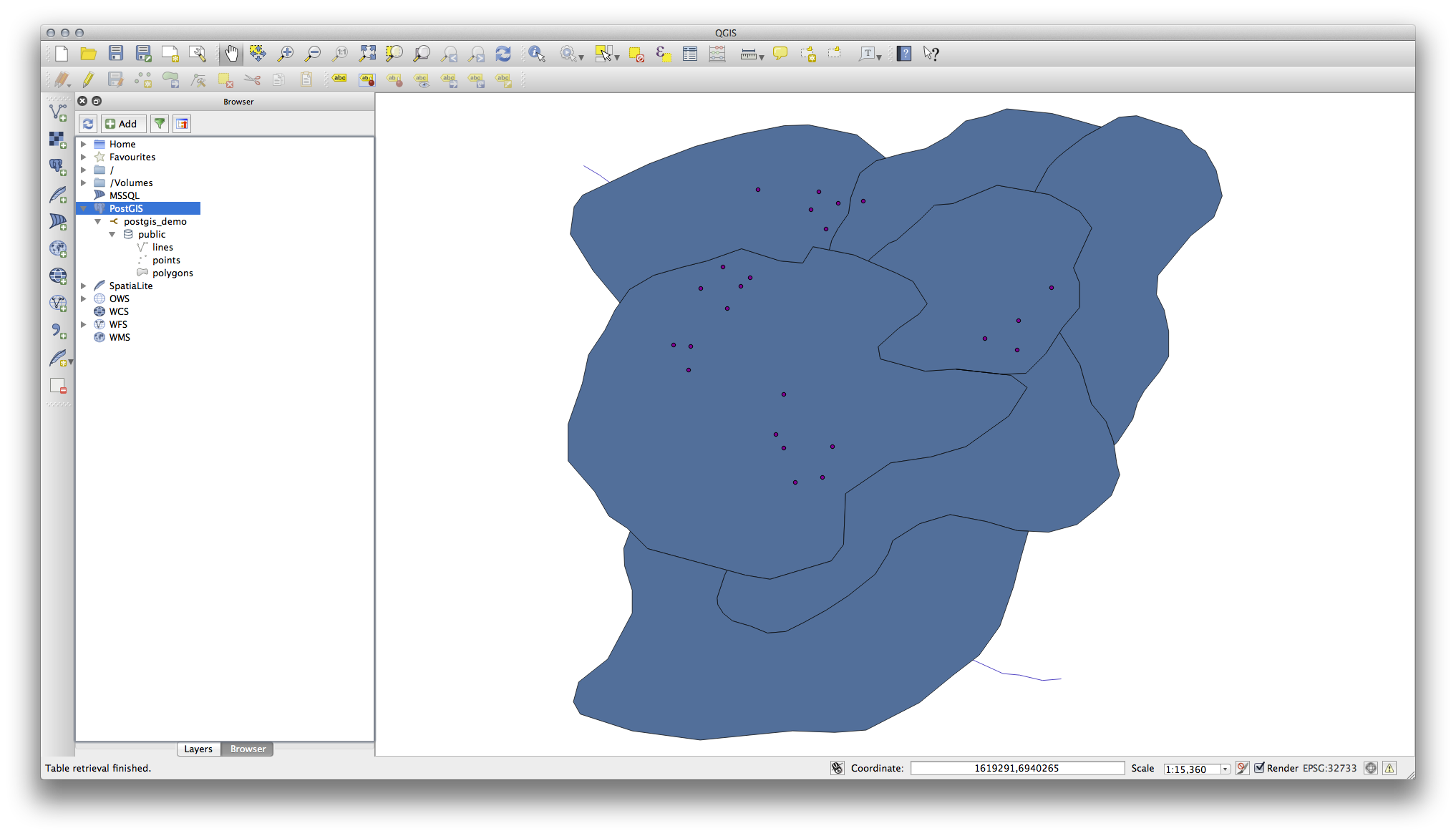
Burada listelenen tablo/katmanlara her çif tıklamanız onları Map Canvasa ekler.
Burada görülen tablo/katmana sağ tıklamanız size birkaç seçenek sunacaktır. Katmanın özelliklerinde görülen Özellikler nesnesine tıklayınız.
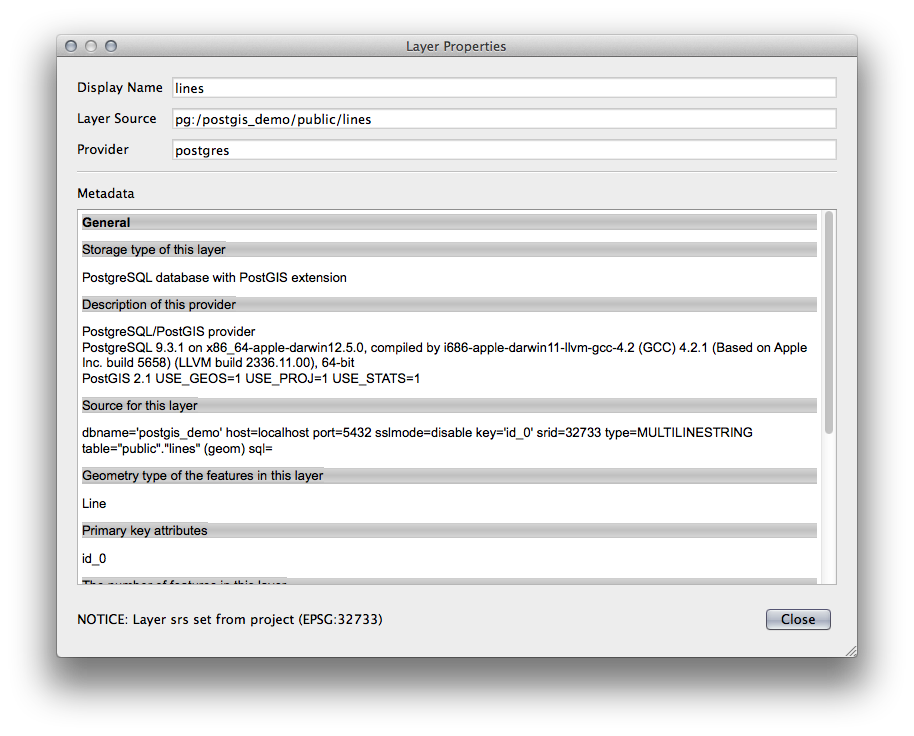
Not
Elbette bu arayüzü, iş istasyonunuzun dışındaki bir sunucuda barındırılan PostGIS veritabanlarına bağlanmak için de kullanabilirsiniz. Ağaçtaki PostGIS girişine sağ tıklamak, yeni bir bağlantı için bağlantı parametrelerini belirlemenize izin verecektir.
18.1.2. |temel| Follow Along: filtrelenmiş kayıtları Katman olark ekleme
Tüm bir tabloyu QGIS katmanı olarak nasıl ekleyeceğimizi gördüğümüze göre, önceki bölümlerde öğrendiğimiz sorguları kullanarak tablodan filtrelenmiş bir kayıt kümesini katman olarak nasıl ekleyeceğimizi öğrenmek güzel olabilir.
Yeni bir katmansız harita açınız
Menüden Tıklayın Add PostGIS Layers button or select
Açılan Add PostGIS Table(s) penceresinde, postgis_demo bağlantısına bağlanınız.
public schema genişletiniz ve daha önceden çalıştığımız üç tabloyu bulabilirsiniz.
lines katmanını seçmek için onu seçiniz, fakat eklemek yerine, Query Builder penceresini açmak için Set Filter düğmeisne tıklayınız.
Düğmeye tıklayarak veya doğrudan girerek gelecek olan ifadeyi düzenleyiniz:
"roadtype" = 'major'
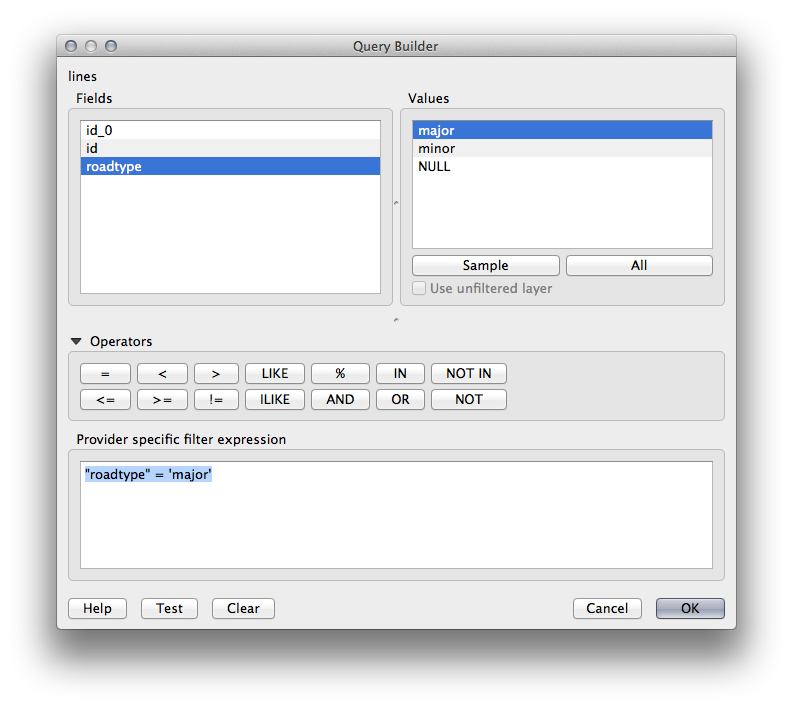
Filtre eklemeyi tamamlamak için OK e tıklayın ve filtrelenmiş katmanı haritaya eklemek için Add e tıklayın.
roads_primary ağacındaki lines katmanını yeniden adlandırınız.
Tüm katman yerine sadece Ana Yolların haritanıza eklendiğine dikkat ediniz.
18.1.3. In Conclusion
QGIS Tarayıcıyı kullanarak uzaysal veritabanı ile etkileşimde bulunduğunu ve sorgu fitresine dayalı katmanları haritanıza nasıl ekleyeceğinizi görüyorsunuz.
18.1.4. What’s Next?
Sonra veritabanı görev yönetimi eksiksiz kurulumu için QGIS te Veritabanı Yönetici Arayüzü ile nasıl çalışılacağını göreceksiniz.